La dictée représente un atout pour la rédaction et la transcription audio, toutefois, la synthèse vocale, ou Text to Speech (TTS), se révèle également précieuse. Elle permet d’écouter du texte pendant que l’on se consacre à d’autres tâches. Si la TTS n’est pas conçue pour produire des livres audio, elle s’avère fort pratique au sein d’applications de messagerie comme Discord.
Problèmes de fonctionnement de la synthèse vocale sur Discord
Les utilisateurs de Discord sont souvent engagés simultanément dans des jeux et des conversations. Il devient alors difficile de suivre les messages textuels. C’est ici que la TTS entre en jeu. Discord offre à ses utilisateurs la possibilité d’activer la TTS, ce qui permet de lire à haute voix les messages envoyés, à condition que la fonctionnalité soit également activée chez les destinataires.
Résoudre les problèmes de synthèse vocale sur Discord
La TTS n’est pas activée par défaut ; il est donc nécessaire de l’activer manuellement.
Lancez Discord et cliquez sur l’icône d’engrenage située en bas de la liste des messages directs.
Sélectionnez l’onglet « Notifications ».
Activez la fonction de synthèse vocale pour l’ensemble des canaux ou pour certains canaux spécifiques.
Pour envoyer un message TTS, saisissez « /tts » dans le champ de saisie de texte d’un canal, puis ajoutez votre message.
Validez en appuyant sur la touche Entrée.
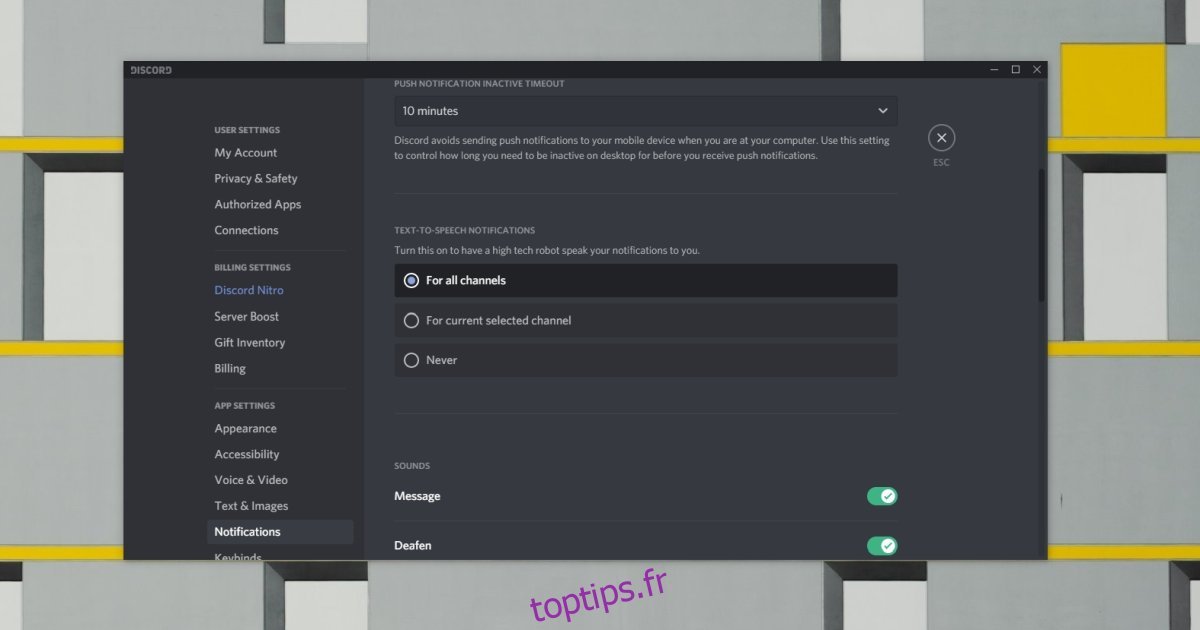
Si la TTS ne fonctionne pas, cela peut être dû au fait que tous les membres d’un canal ne sont pas autorisés à envoyer des messages TTS. Les permissions sont gérées par l’administrateur du serveur.
Cliquez sur l’icône d’engrenage à côté du nom du canal.
Rendez-vous dans l’onglet « Permissions ».
Faites défiler la liste et cliquez sur le bouton coché en vert associé à « Envoyer des messages vocaux ».
Activation et désactivation de la TTS
Tentez de désactiver puis de réactiver la TTS. Désactivez toutes les permissions associées à la TTS puis rétablissez-les. Cette manipulation pourrait relancer la fonctionnalité. Il est conseillé de redémarrer Discord après avoir désactivé puis réactivé la TTS.
Vérification du volume sonore de l’application Discord
Windows 10 permet de régler le volume sonore de chaque application individuellement. Si le volume de Discord est mis en sourdine, vous n’entendrez pas les messages TTS.
Lancez Discord.
Ouvrez les « Paramètres » de Windows 10 via le raccourci clavier Win + I.
Sélectionnez le groupe de paramètres « Système ».
Choisissez l’onglet « Son ».
Cliquez sur « Volume de l’application et préférences de l’appareil ».
Faites défiler vers le bas afin de contrôler le volume attribué à Discord.
Note: Des problèmes audio peuvent survenir avec Discord. Des solutions à ces problèmes existent. Il est également utile de s’assurer que le son de Windows 10 fonctionne correctement.
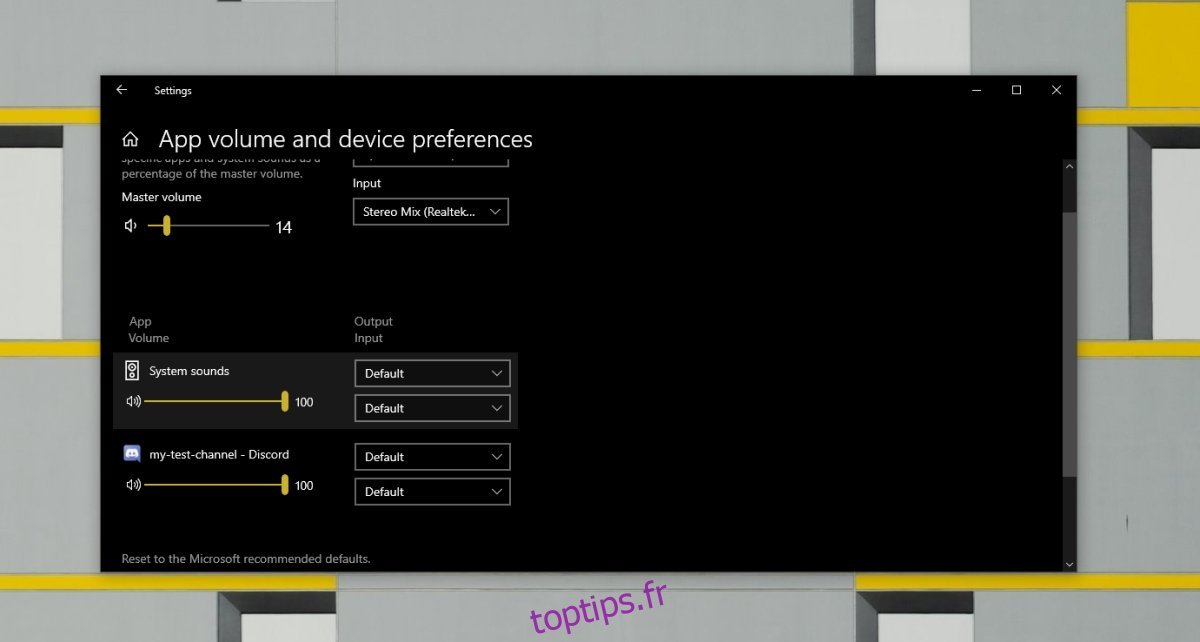
Vérification des paramètres TTS par canal
La TTS peut être activée pour tous les canaux ou pour des canaux spécifiques. Si la TTS ne fonctionne pas, il se peut qu’elle n’ait pas été activée pour le canal concerné.
Cliquez sur l’icône d’engrenage située en bas de la colonne canal/message direct.
Rendez-vous dans l’onglet « Notifications ».
Descendez jusqu’à la section des notifications de synthèse vocale et activez-la pour tous les canaux.
Tentez d’envoyer un message TTS.
Mise à jour de Discord
Une mise à jour en attente de Discord peut empêcher la TTS de fonctionner. Essayez de mettre à jour l’application.
Fermez Discord et quittez l’application.
Relancez Discord.
Discord recherchera et installera les mises à jour.
Tentez d’envoyer un message TTS.
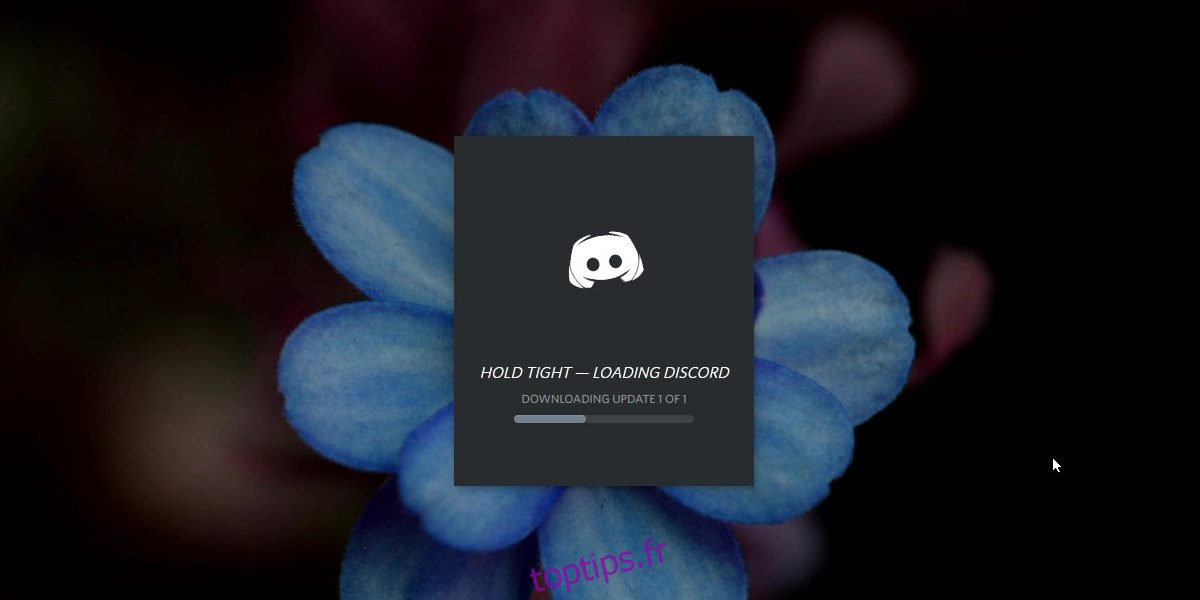
En conclusion
La TTS est fonctionnelle sur la version bureau de Discord, mais pas sur mobile. Sur ordinateur, les problèmes sont généralement liés aux permissions de canal ou d’utilisateur qui bloquent la fonctionnalité. Si vous ne parvenez pas à envoyer un message TTS sur un serveur que vous avez rejoint, cela peut provenir des paramètres du serveur. Demandez à un administrateur si vous êtes autorisé à envoyer des messages TTS ou si la fonctionnalité est bien activée.